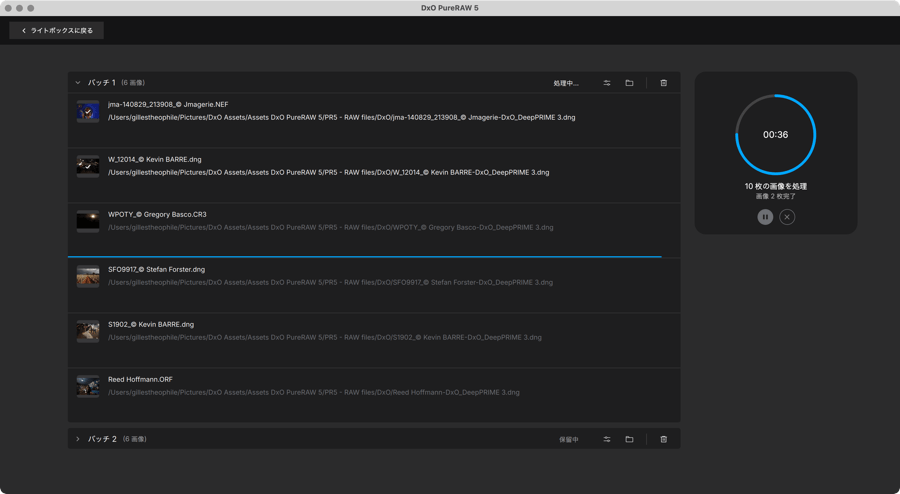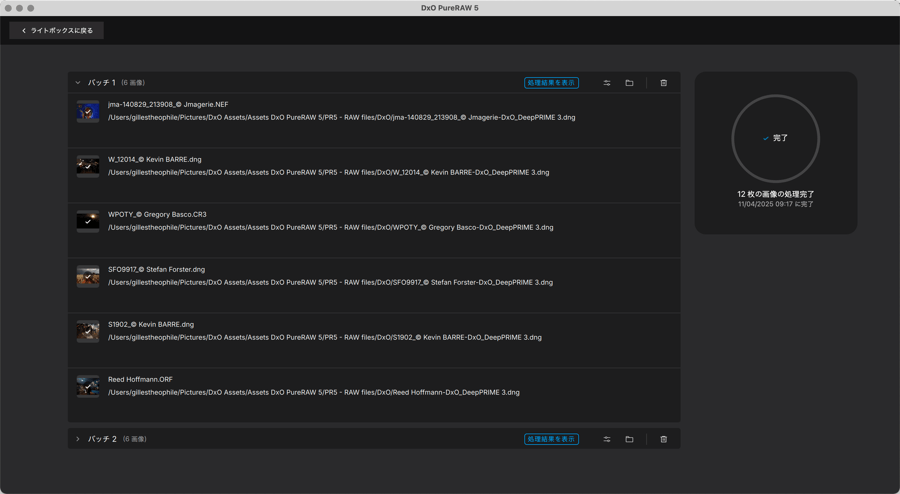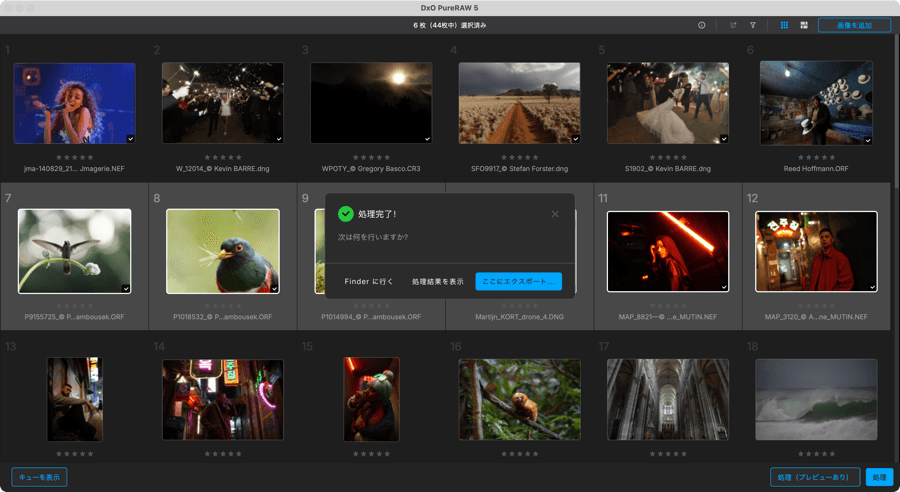キューを使って一括で作業する
DxO PureRAW では、画像処理を一括で効率的に処理することができるキューシステムを使用できます。 大量の写真を処理する必要があるフォトグラファーに最適の機能です。 キューシステムでは、画像を追加・管理・削除することができます。
キューに追加する
画像を一括でキューに追加するには、以下の手順に従います。
- 画像を Lightbox に追加します。
- お使いのワークフローに応じて、右下隅にある[処理]または[処理(プレビューあり)]ボタンをクリックしてください。
- ステップ 2 での選択に応じて、[画像処理オプション]ダイアログまたはプレビューウィンドウが表示されます。 処理オプションを選択してください。
- [キューに追加] をクリックします。
- DxO PureRAW は Lightbox に切り替わり、画面下部に「一時停止中」と表示されます。 キューの中のサムネイルには処理待ちのアイコンが表示されますが、処理は一時停止になっており、別の画像一括処理を追加できます。 左下の[キューを表示]ボタンをクリックするとキューを確認できます。
- 他の写真を追加するには、左上のボタンをクリックして Lightbox に戻ります。
- 一括処理する画像バッチごとにステップ 2〜6 を繰り返します。
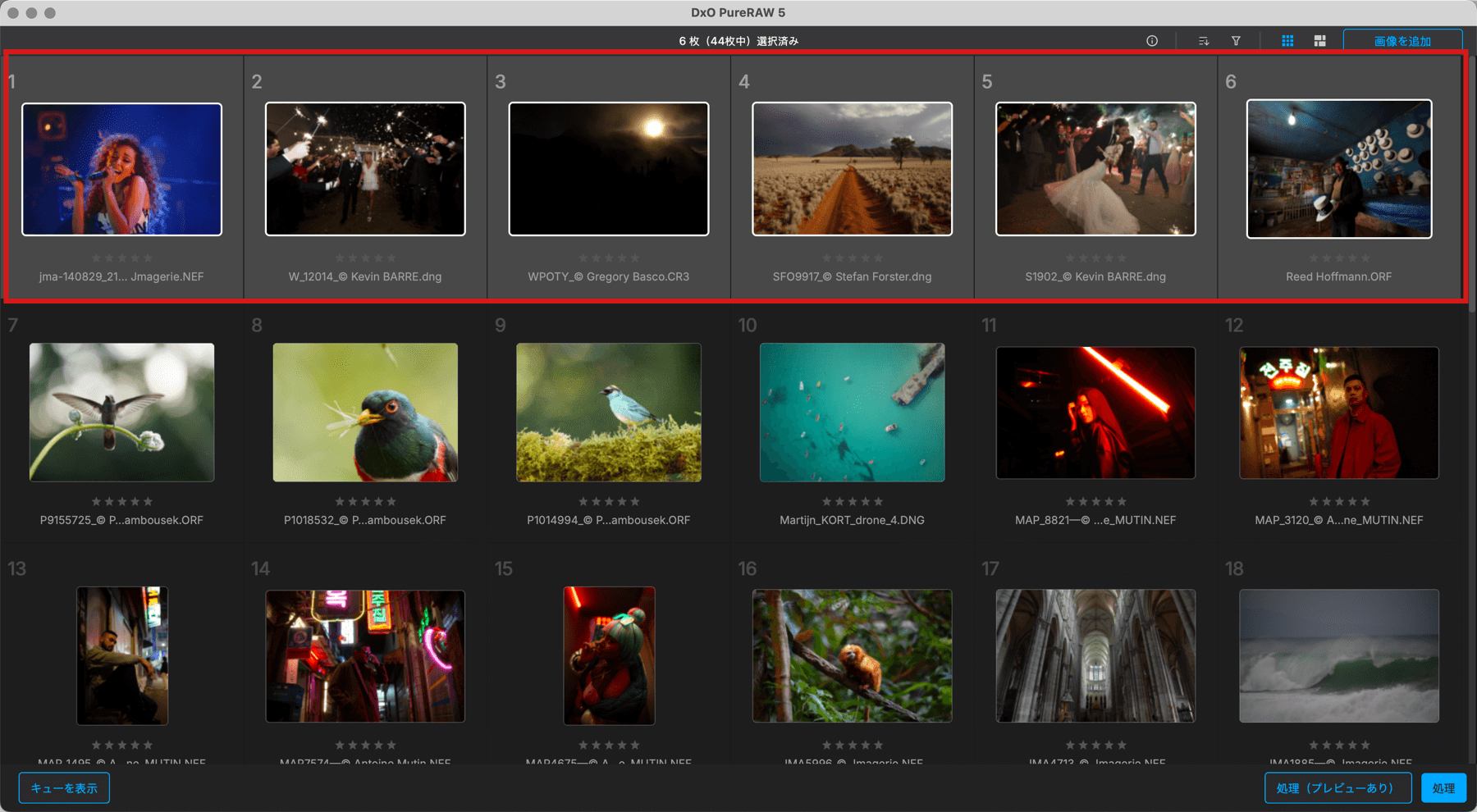
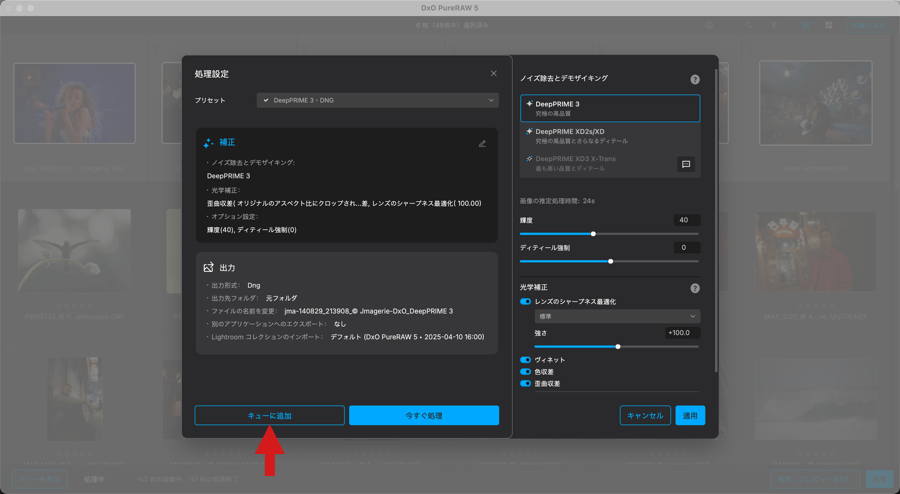
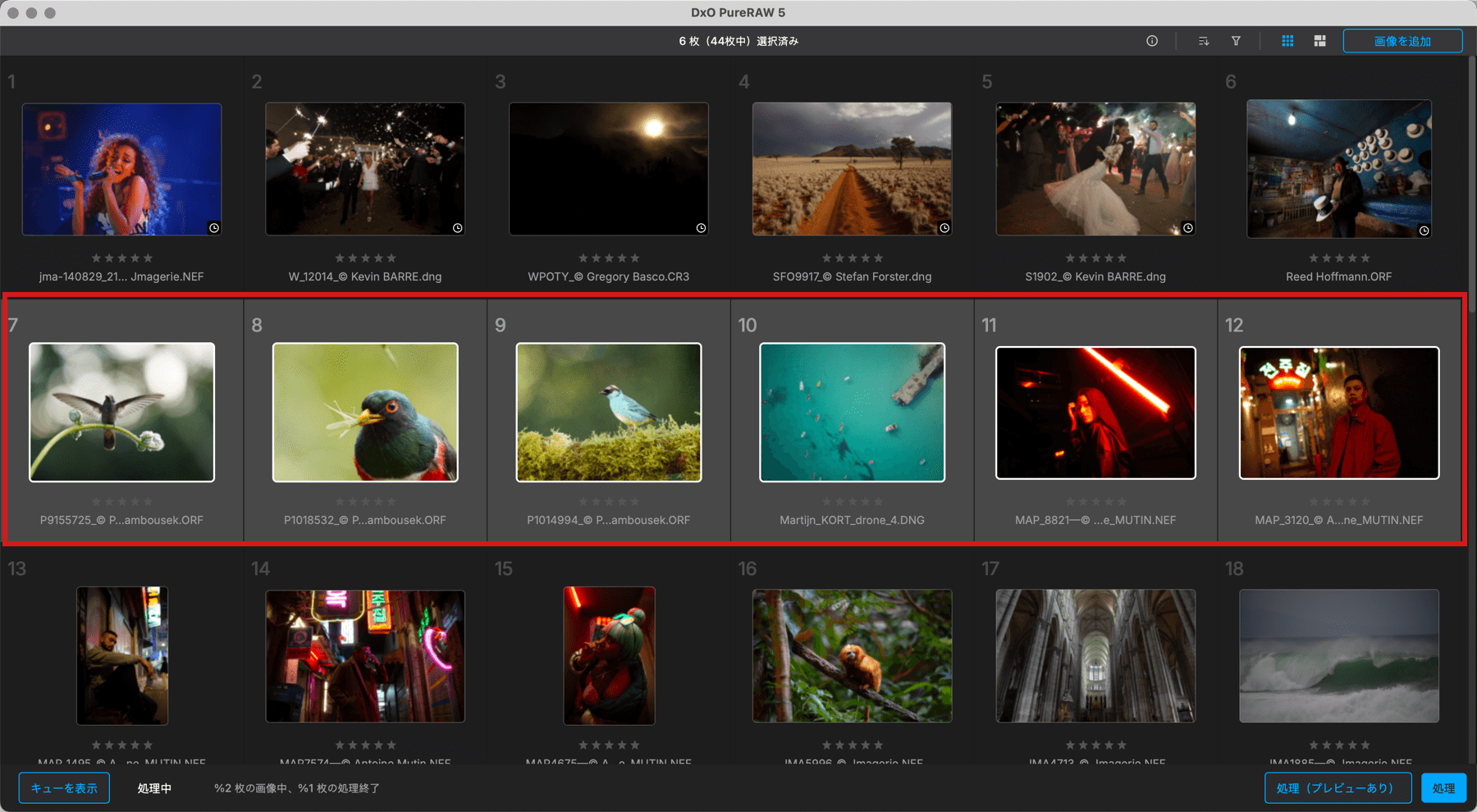
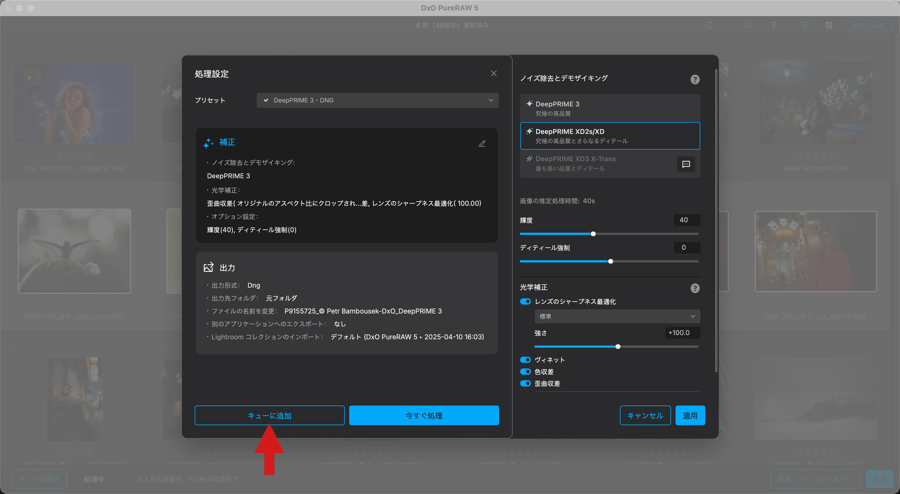
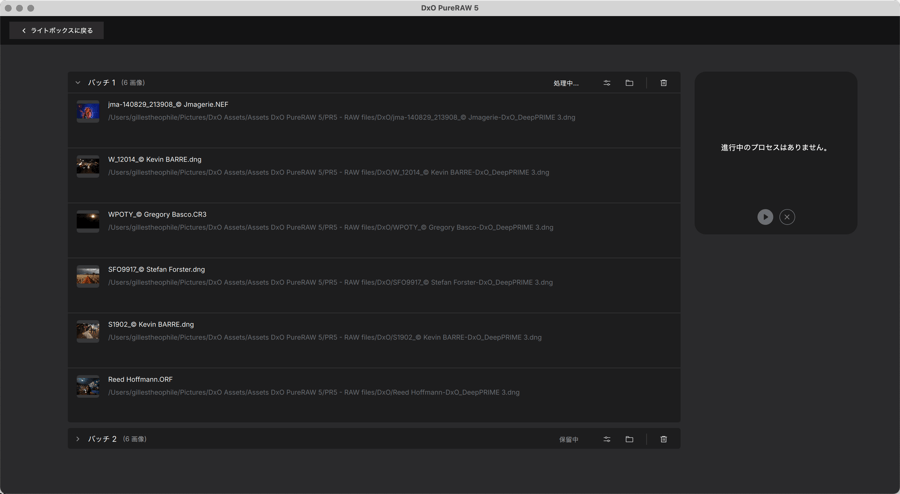
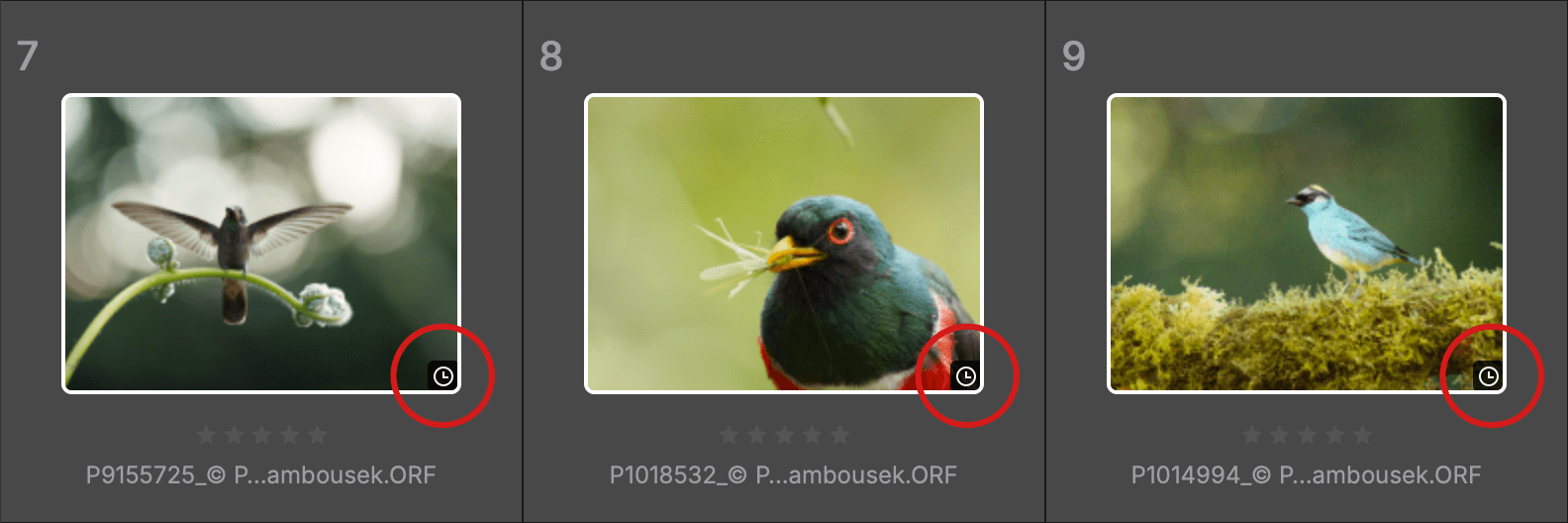
重要
- 同じオプションと設定を保持する場合、画像は同じ一括処理に追加されます。
- 新しい画像に異なるオプションと設定を適用する場合、2 つ目の一括処理が作成されます。
- Lightbox で選択し直すと、同じ画像を複数の一括処理に含めることができ、キューに追加したり異なる処理オプションを適用したりできます。 これは、同じ画像から異なる出力形式を同時に生成したり、異なる処理や設定を同時に適用したりする場合に特に便利です。
バッチリスト
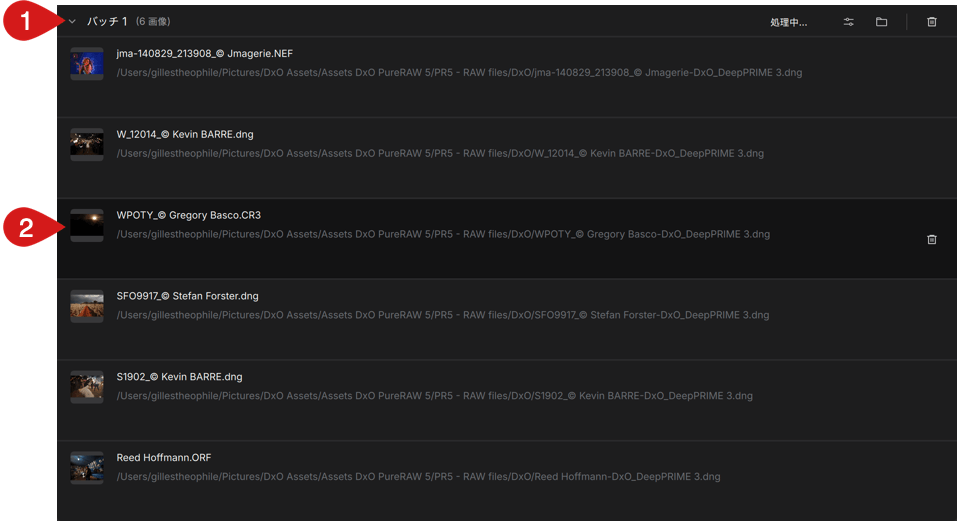
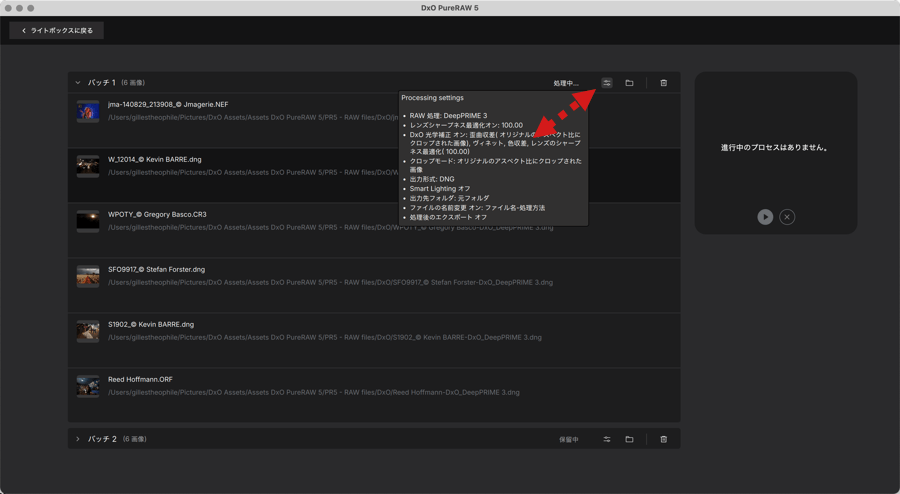
- 各バッチの上部バーには次のものが含まれています (左から右):
- バッチを折りたたむ/開くためのシェブロン。
- バッチ番号(バッチ 1、バッチ 2 など)。
- バッチ内の画像の数。
- 処理ステータス表示。
- マウスのホバリングまたはクリックによって、このバッチのすべての設定(処理、出力形式、出力先フォルダ、エクスポート)の要約をフローティングウィンドウで表示する処理設定ボタン。
- システムウィンドウで出力先フォルダを開くフォルダアイコン。
- バッチをキャンセルできるゴミ箱アイコン。 ダイアログボックスで確認または拒否を選択します。
- 各バッチ内の画像リストには次の項目が含まれています (左から右):
- サムネイル、未チェック(処理済み時はチェック)マーク。
- 出力フォルダのパスと出力ファイル名、グレーアウト(処理済みの場合は白)されたテキスト。
- マウスをホバーしたときに各行に表示されるゴミ箱アイコン。 ゴミ箱を使うとバッチから個々の画像を削除できます(ダイアログボックスで確認または拒否を選択します)。 画像を選択して Delete キーで削除することもできます。
キューの並び替え
各一括処理では、画像をドラッグ&ドロップして順番を変えることができます。 また、1 枚の画像や複数の画像を別の一括処理に移動することもできます。ただし、一括処理全体を移動したり入れ替えたりすることはできません。
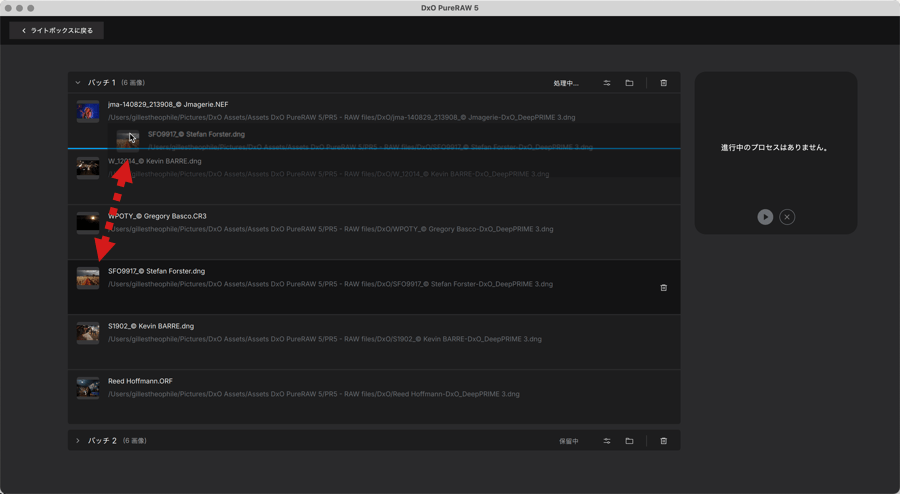
一括処理内で複数の画像を選択するには、Ctrl (PC) または Cmd (Mac) キーを押しながらクリックします。 連続した画像を選択するには、最初の画像をクリックして、Shift キーを押したまま最後の画像をクリックします。
1 枚または選択した複数の画像で右クリックすると、コンテキストメニューが開き、以下のオプションを実行できます。
- 次を処理
- 最後 (キューの最後) を処理
- キューから削除
- 全てを選択: キューのすべての画像を選択します。
- すべてを選択解除: キューのすべての画像の選択を解除します。
- フォルダ内で表示:選択した画像の場所をシステムのファイルエクスプローラーで表示します。
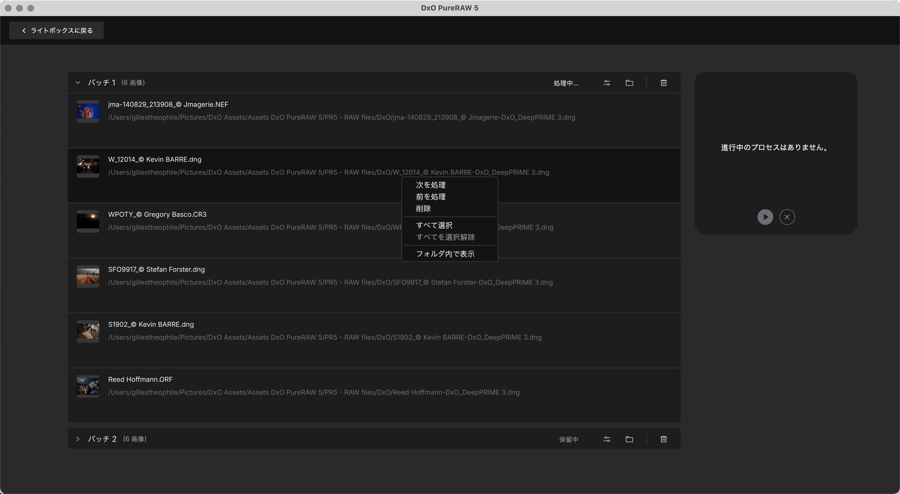
キューの処理を開始する
画像の一括処理を始めるには、バッチリストの右下にある処理ボックス[再生]ボタンをクリックします。 処理プレビューは以下のように表示されます:
- 進捗サークル、時間、合計画像数に対する処理済み画像数がウィジェットに表示されます。
- 現在処理中の画像ラインにある進捗バーおよび「処理中…」ラベル。
キューのインターフェイスに処理の進捗が表示されます。 処理ボックス内の一時停止/再生ボタンをクリックすると、いつでも一時停止と再開が可能です。
処理をキャンセルしたい場合は、処理ボックスの X ボタンをクリックしてください。
Lightbox に戻る必要がある場合でも、下部にあるバーに「処理中…」のアニメーションラベルと全体に対する処理済み画像数が表示されるため、そこで進行状況を確認できます。 ウィジェットを使用して、メニューバー(Mac)またはタスクバー(PC)で処理を監視することも可能です。
処理が完了した際:
- 自動的に Lightbox に戻ります。
- キューインタフェースには、処理ボックスに「完了」、処理済みの画像数および完了日時が示されます。
- 各バッチのヘッダーに青い「結果を表示」ボタンが表示されます。 クリックするとビューアーで結果を確認し、比較できます。